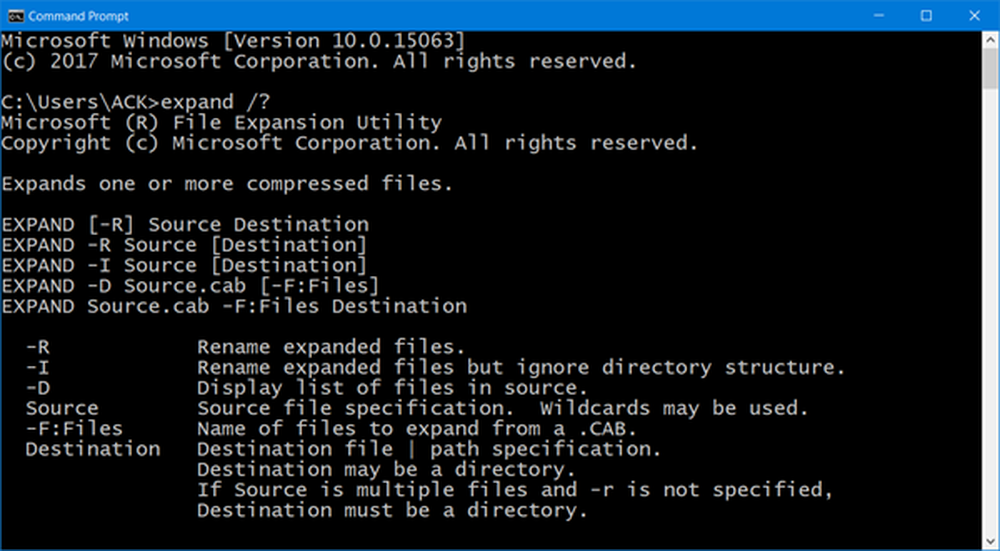Cómo extraer fondos de pantalla de cualquier tema de Windows 7


Recientemente, un amigo estaba en la casa y realmente amaba mis fondos de pantalla. El problema fue que cuando intentó importar los temas de Windows 7 que creé para él, me llamó y me preguntó cómo importar el tema en su caja de Windows Vista ... Sí, eso no funcionará ... Sin embargo, siendo que estaba preparado para el desafío Jugué un poco y encontré una solución para extraer fondos de pantalla de un tema de Windows 7 para usuarios de Windows XP y Vista.
Pensé que era una solución bastante genial, así que pensé que debería convertirla en un GroovyPost. Disfrutar!
Paso 1 - Asegúrate de que tienes el tipo de archivo correcto
Botón derecho del ratón El archivo de tema del que desea extraer fondos de pantalla y seleccione Propiedades. Si en el campo Tipo de archivo debería ver Archivo de paquete de temas de Windows. Si es así, maravilloso, continúe con el paso 2.

Paso 2 - Descargando un programa de archivo
Si aún no tiene uno, debe descargar un programa de archivo con el que vamos a abrir el archivo de paquetes. Mi archivador favorito es 7-Zip porque es 100% gratis, pero también puedes probar otros programas como WinAce, WinRar y WinZip, pero honestamente, 7-Zip es mi recomendación.
Paso 3 - Abre el archivo
Para 7-Zip, botón derecho del ratón el archivo, recoger 7-Zip y entonces Archivo abierto (primera opción). Para cualquier otra aplicación de archivo, simplemente abra el programa de archivo, navegue hasta el archivo y ábralo.

Paso 4 - Extraer los fondos.
Una vez abierto el archivo, busque el Fondo de escritorio Carpeta y ábrala como se muestra en la captura de pantalla a continuación.

A partir de ahí puedes avance la fondos de pantalla y extraer solo los que quieras ...

o simplemente extraiga todos ellos con un simple arrastrar y soltar.
GroovyTip - Ver y editar los valores del tema con el Bloc de notas (punta de geek opcional)
Es posible que haya notado que en la raíz del paquete también tenemos un archivo .theme. De qué trata eso?
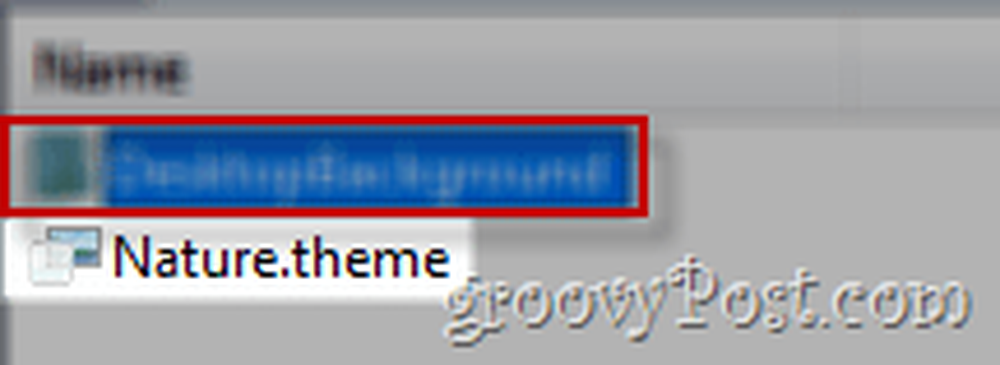
Bueno, si lo extraemos también y lo arrastramos a una ventana del Bloc de notas, podemos ver y editar diferentes valores para el tema, como el nombre del tema, el Aero, los sonidos y mucho más.!
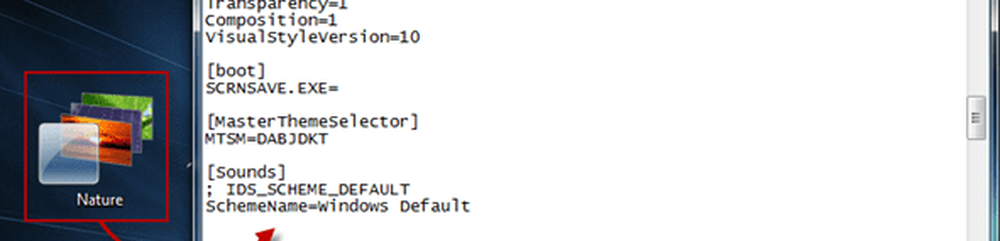
De eso se trata: un consejo útil y rápido que debe tener en cuenta cuando necesite algunas imágenes de un tema de Windows 7.
¿Y ahora qué? Si aún no estás suscrito al boletín de groovyPost, Haga clic aquí y suscríbase ahora y le enviaré personalmente más sugerencias de GroovyPost y noticias técnicas a su bandeja de entrada cada mañana para que tenga algo maravilloso para leer con su taza de café o té de la mañana.!